 Tutorial sistem
Tutorial sistem
 LINUX
LINUX
 Bagaimana untuk menambah butang pintasan untuk memaparkan desktop ke panel Debian11?
Bagaimana untuk menambah butang pintasan untuk memaparkan desktop ke panel Debian11?
Bagaimana untuk menambah butang pintasan untuk memaparkan desktop ke panel Debian11?
Bagaimana untuk menambah butang Tunjukkan Desktop pada panel tugas Debian11? Kaedah penambahan adalah agak mudah, sila lihat pengenalan di bawah untuk butiran.
Klik [Panel]-[Tambah Item Baharu] mengikut turutan.
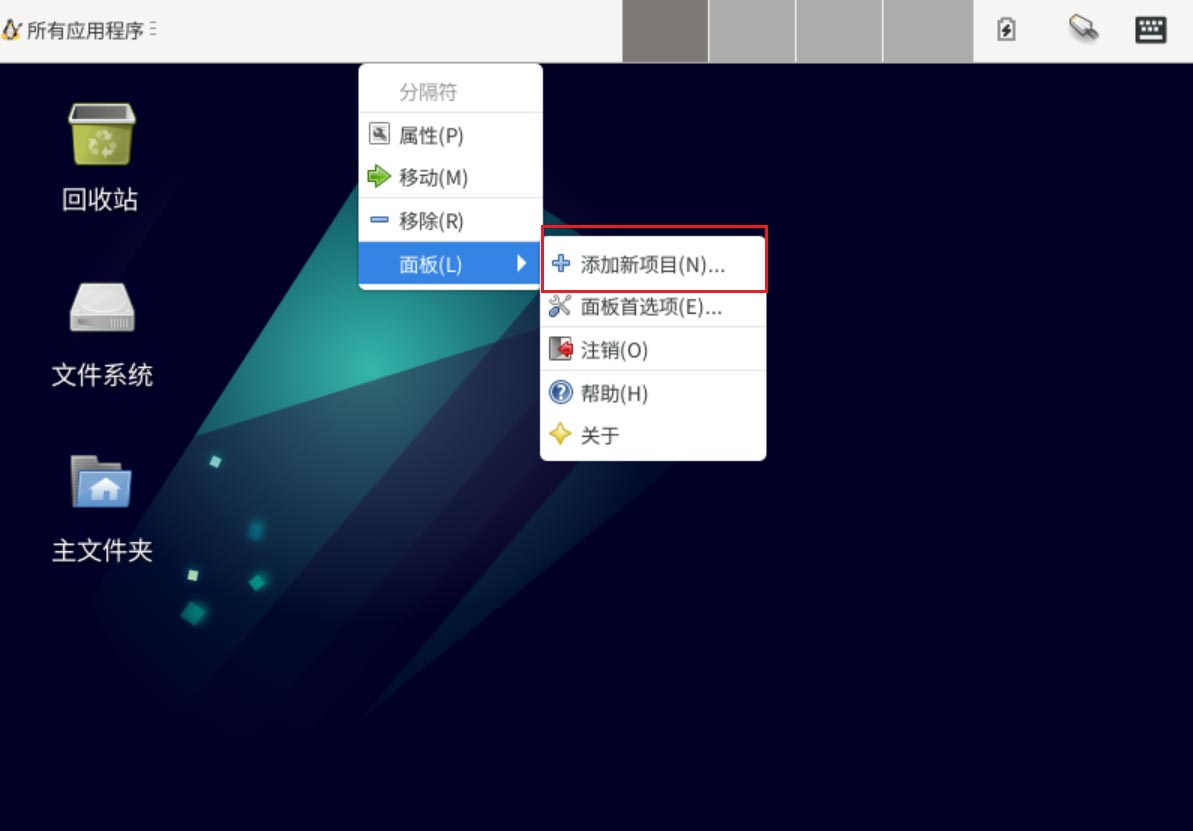
Cari desktop paparan dalam kotak dialog [Tambah Item Baharu] dan klik [Tambah].
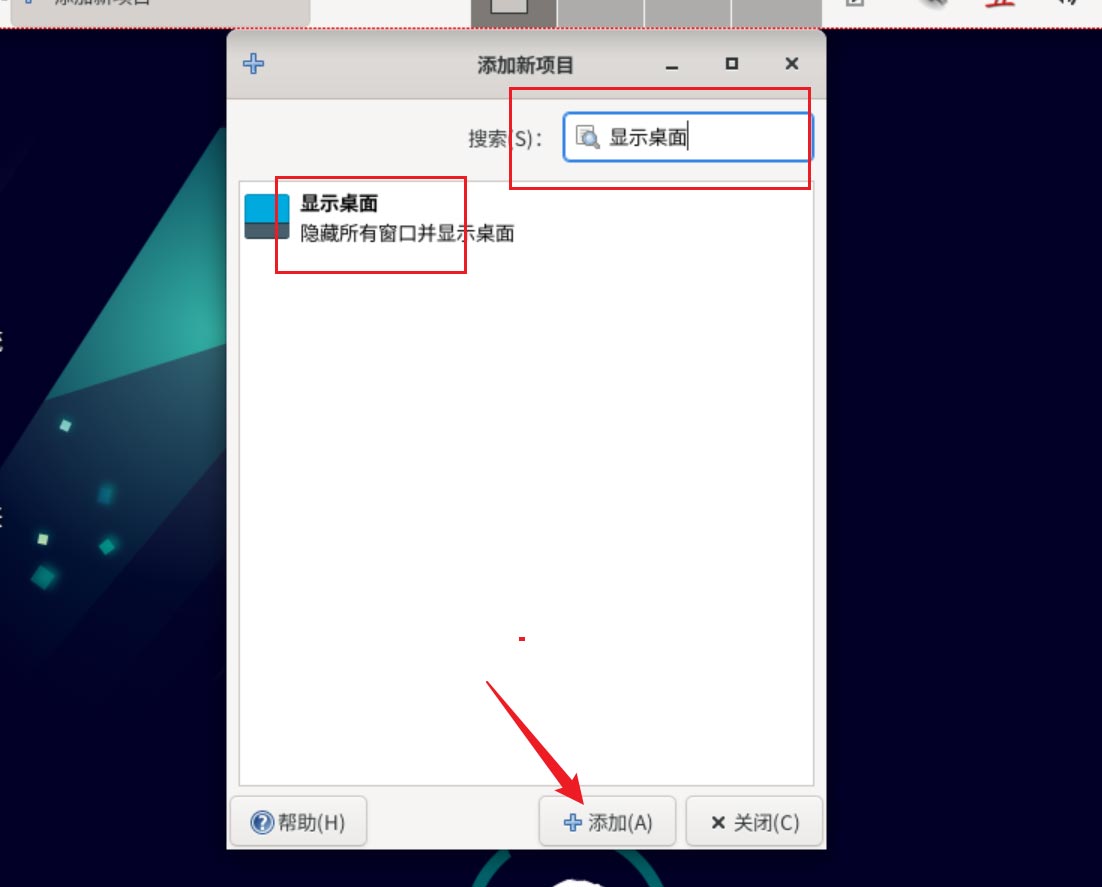
Kemudian anda boleh melihat butang pintasan [Tunjukkan Desktop] pada panel.
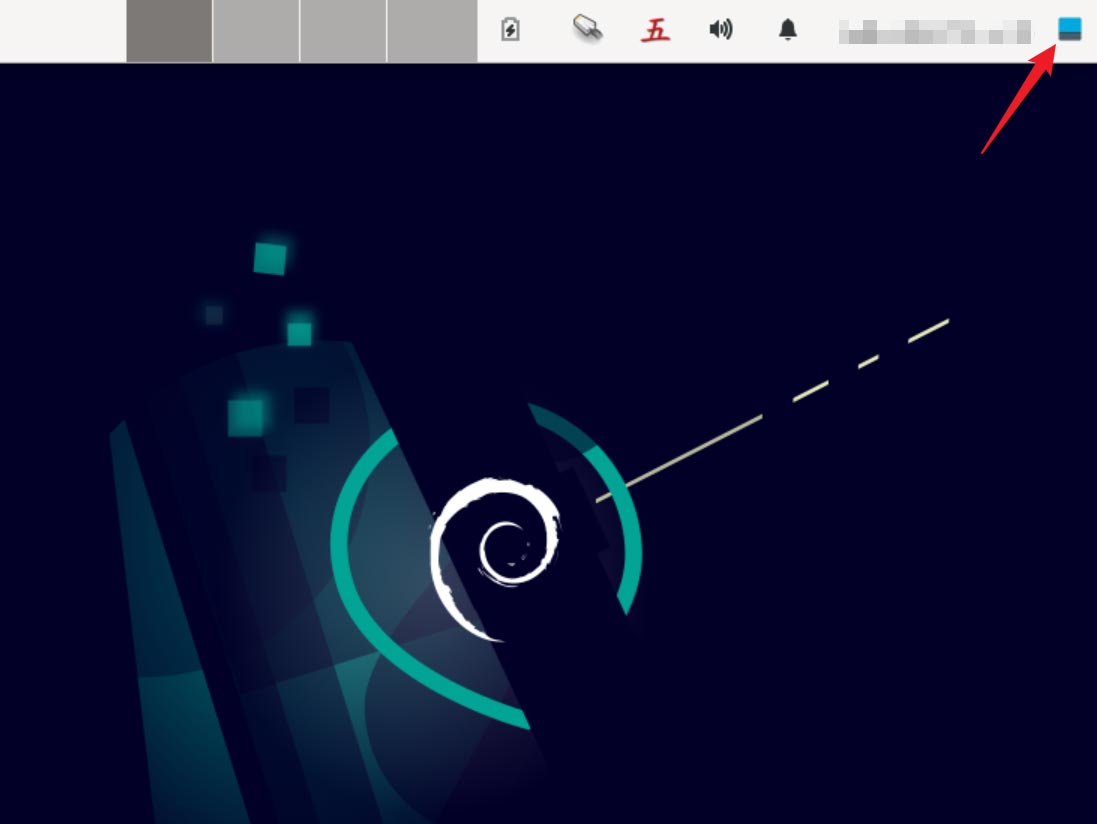
Atas ialah kandungan terperinci Bagaimana untuk menambah butang pintasan untuk memaparkan desktop ke panel Debian11?. Untuk maklumat lanjut, sila ikut artikel berkaitan lain di laman web China PHP!

Alat AI Hot

Undresser.AI Undress
Apl berkuasa AI untuk mencipta foto bogel yang realistik

AI Clothes Remover
Alat AI dalam talian untuk mengeluarkan pakaian daripada foto.

Undress AI Tool
Gambar buka pakaian secara percuma

Clothoff.io
Penyingkiran pakaian AI

AI Hentai Generator
Menjana ai hentai secara percuma.

Artikel Panas

Alat panas

Notepad++7.3.1
Editor kod yang mudah digunakan dan percuma

SublimeText3 versi Cina
Versi Cina, sangat mudah digunakan

Hantar Studio 13.0.1
Persekitaran pembangunan bersepadu PHP yang berkuasa

Dreamweaver CS6
Alat pembangunan web visual

SublimeText3 versi Mac
Perisian penyuntingan kod peringkat Tuhan (SublimeText3)

Topik panas
 Bagaimana untuk memasang Snap pada Debian 12
Mar 20, 2024 pm 08:51 PM
Bagaimana untuk memasang Snap pada Debian 12
Mar 20, 2024 pm 08:51 PM
Snap ialah pengurus pakej luaran yang direka untuk sistem Linux yang memberikan anda cara yang mudah untuk memasang aplikasi kontena. Snap membolehkan anda memuat turun dan memasang pakej dengan mudah tanpa perlu risau tentang memasang kebergantungan tambahan. Pengurus secara automatik menyelesaikan kebergantungan yang diperlukan oleh pakej, memastikan pakej berjalan lancar pada sistem anda. Snap melengkapkan pengurus pakej asli apt, memberikan anda pilihan lain untuk memasang dan menjalankan aplikasi pada sistem anda. Dalam panduan ini, anda akan menemui panduan lengkap tentang cara memasang Snap pada Debian12. Rangka: Bagaimana untuk memasang Snap pada Debian12 Bagaimana untuk mencari ketersediaan pakej pada Snap Bagaimana untuk mencari maklumat tentang pakej pada Snap
 Bagaimana untuk memasang Steam pada Debian 12
Mar 21, 2024 pm 10:10 PM
Bagaimana untuk memasang Steam pada Debian 12
Mar 21, 2024 pm 10:10 PM
STEAM ialah platform permainan popular yang dibangunkan oleh Valve Corporation yang membolehkan anda membeli, memuat turun, memasang dan bermain permainan. Ia menyediakan ciri seperti kemas kini automatik, mencari jodoh dan forum komuniti untuk menyelesaikan isu berkaitan perisian. Di samping itu, anda juga boleh menggunakan Steam untuk berinteraksi dengan pemain dan pembangun lain kerana ia mempunyai sokongan komuniti yang meluas. Dalam panduan ini anda akan belajar: Bagaimana untuk memasang Steam pada Debian12 Bagaimana untuk menjalankan Steam pada Debian12 Bagaimana untuk mengeluarkan Steam dari Debian12 Kesimpulan Bagaimana untuk memasang Steam pada Debian12 Anda boleh memasang Steam pada Debian12: pakej deb Repositori Rasmi Debian
 Pemasangan Debian bagi Wine dan tutorial pemasangan Debian bagi Wine
Feb 12, 2024 am 10:36 AM
Pemasangan Debian bagi Wine dan tutorial pemasangan Debian bagi Wine
Feb 12, 2024 am 10:36 AM
Wain ialah lapisan keserasian yang boleh menjalankan aplikasi Windows pada sistem Linux Ia membolehkan pengguna menjalankan aplikasi Windows dengan lancar pada sistem Linux tanpa memerlukan pemasangan dwi-sistem atau persediaan mesin maya . Pasang Wine dan sediakan beberapa tutorial yang berkaitan. Memasang Wine Memasang Wine pada sistem Debian adalah sangat mudah, hanya gunakan arahan apt, buka terminal, dan masukkan arahan berikut: ``shellsudoapt-getupdatesudoapt-getinstallwine`` Ini akan mengemas kini senarai pakej anda dan memasang Wine , selepas pemasangan sudah lengkap, boleh
 Panduan lengkap untuk memasang fail Debian dan deb di bawah Windows
Feb 14, 2024 pm 11:03 PM
Panduan lengkap untuk memasang fail Debian dan deb di bawah Windows
Feb 14, 2024 pm 11:03 PM
Memasang Debian dalam sistem Windows dan memasang fail deb terus dalam Windows ialah cara untuk ramai peminat Linux meneroka sistem dwi atau mencuba perisian baharu Artikel ini akan memperincikan langkah dan langkah berjaga-jaga untuk kedua-dua kaedah pemasangan ini. Memasang Debian di bawah Windows Untuk memasang Debian dalam sistem Windows, anda biasanya perlu menggunakan perisian mesin maya, seperti VirtualBox Berikut adalah langkah-langkah khusus: 1. Muat turun dan pasang VirtualBox, iaitu perisian virtualisasi percuma yang boleh dijalankan pada komputer yang sama. 2. Muat turun fail imej ISO Debian Anda boleh mencari pautan muat turun di laman web rasmi Debian. 3. dalam
 Panduan terperinci untuk memasang GCC dan GCC10 pada Debian
Feb 10, 2024 pm 03:57 PM
Panduan terperinci untuk memasang GCC dan GCC10 pada Debian
Feb 10, 2024 pm 03:57 PM
Debian ialah pengedaran Linux yang popular, digunakan secara meluas dalam pelayan dan sistem desktop GCC (GNUCompilerCollection) ialah suite pengkompil sumber terbuka yang digunakan untuk menyusun C, C++, Fortran dan bahasa pengaturcaraan lain Dalam sistem Debian, Memasang GCC dan GCC10 adalah sangat mudah Artikel ini akan memberikan anda panduan pemasangan terperinci. Pasang GCC1 Buka Terminal dan gunakan arahan berikut untuk mengemas kini senarai pakej: ```shellsudoaptupdate``` 2. Pasang GCC dan alatan yang berkaitan: sudoaptinstallbuild-essential Perintah ini akan memasang
 Bagaimana untuk menambah ikon pintasan desktop pada Debian11
Jan 09, 2024 am 10:06 AM
Bagaimana untuk menambah ikon pintasan desktop pada Debian11
Jan 09, 2024 am 10:06 AM
Bagaimana untuk membuat pintasan aplikasi pada desktop dalam Debian11? Program pemasangan sistem Windows biasanya mencipta pintasan aplikasi pada desktop Bagaimana untuk menciptanya dalam Debian11? Mari kita lihat tutorial terperinci di bawah. Klik kanan pada ruang kosong pada desktop dan pilih [Create Launcher]. Dalam antara muka pop timbul, tetapkan program untuk membuat pintasan dalam [Perintah]. Kemudian anda boleh melihat jalan pintas, seperti yang ditunjukkan dalam gambar di bawah. Apabila pintasan tidak lagi diperlukan, klik kanan pada ikon dan pilih [Padam].
 Panduan lengkap untuk memasang pemacu Nvidia dalam Debian
Feb 15, 2024 am 10:21 AM
Panduan lengkap untuk memasang pemacu Nvidia dalam Debian
Feb 15, 2024 am 10:21 AM
Dalam dunia LINUX, Debian adalah pengedaran yang popular Bagi sesetengah orang baru, mungkin sukar untuk memasang pemacu Nvidia Artikel ini akan memperkenalkan secara terperinci cara memasang pemacu Nvidia dalam Debian untuk membantu anda menyelesaikannya dengan mudah prestasi terbaik daripada kad grafik anda. Kerja penyediaan Sebelum memasang pemacu Nvidia, kami perlu membuat persediaan berikut: Sahkan model kad grafik anda supaya anda boleh memuat turun pemacu yang sepadan. Pastikan sistem anda disambungkan ke Internet untuk memuat turun dan memasang pemacu. Sandarkan data penting anda untuk mengelakkan kehilangan data semasa pemasangan. Pasang Pemacu Nvidia Seterusnya, kami boleh mengikuti langkah di bawah untuk memasang pemacu Nvidia:
 Bagaimana untuk log keluar atau menutup sistem dalam Debian 11
Dec 27, 2023 pm 02:22 PM
Bagaimana untuk log keluar atau menutup sistem dalam Debian 11
Dec 27, 2023 pm 02:22 PM
Bagaimana untuk mematikan sistem dalam Debian11? Mari kita lihat operasi khusus dengan editor. Kaedah 1: Klik [Semua Apl] - [Log Keluar]. Dalam antara muka pop timbul, klik [Shut Down]. Kaedah 2: Jalankan arahan berikut dalam terminal: sudoshutdown-hnow





